เดี๋ยวนี้เรามีมือถือและกล้องดิจิตอล การทำรูปถ่ายขนาด 1 นิ้ว เอง ไว้ติดบัตร จึงไม่ยาก เพราะมีเครื่องมือ มีโปรแกรมให้ เลือกใช้มากมาย แต่ที่ไม่เข้าใจก็คือบางร้านคิดแพงมาก อัดรูปธรรมดาแผ่นละไม่กี่บาท พอทำรูปแบบนี้ไปอัด คิดเกือบร้อย บาทหรือเกิน งง ก็ตรงนี้ มันก็รูปเหมือนกัน
สำหรับวิธีทำรูปถ่ายขนาด 1 นิ้ว ในที่นี้จะใช้โปรแกรม PhotoScape เป็นโปรแกรมฟรี ซึ่งมีคำสั่งที่รองรับการทำรูปถ่ายแบบนี้เป็นอย่างดี คลิกไม่กี่ครั้ง ก็ได้รูปตามต้องการ
ทำความเข้าใจกับหน่วยวัดกันก่อน
ก่อนอื่นเรามาทำความเข้าใจกับหน่วยวัดขนาดความกว้าง และความสูงของภาพกันก่อน สำหรับรูปถ่าย เราจะวัดกันเป็น นิ้ว แต่การทำงานในโปรแกรม PhotoScape เราจะใช้หน่วยวัดเป็นพิกเซล ดังนั้น ก็ต้องมาศึกษาเรื่องการแปลงหน่วยวัดกันก่อน
1. เข้าโปรแกรม Paint มีอยู่แล้วในคอมพิวเตอร์ทุกเครื่อง แล้วคลิก File >> Properties
2. คลิกเลือกหน่วยวัดเป็น Centimeters
3. คลิกและพิมพ์ขนาดของรูปลงไป โดยรูปถ่ายขนาด 1 นิ้วจะมีขนาดกว้าง 2.50 x สูง 3.25 เซนติเมตร
4. คลิกเลือกหน่วยวัดเป็น Pixels จากนั้นให้จดขนาดความกว้างและความสูงเก็บไว้
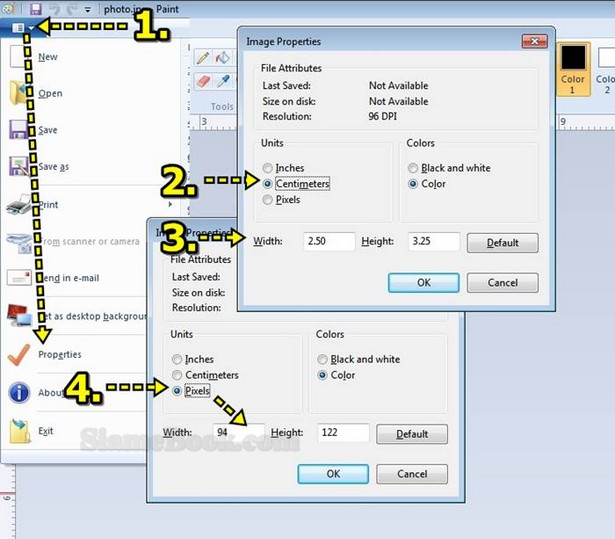
5. ตัวอย่างขนาดของภาพถ่าย เปรียบเทียบกับขนาดโดยมีหน่วยเป็นเซนติเมตร
- รูปภาพขนาด 1 นิ้ว จะมีขนาด 2.50 x 3.25 cm
- รูปภาพขนาด 1.5 นิ้ว จะมีขนาด 3 x 4 cm
- รูปภาพขนาด 2 นิ้ว จะมีขนาด 4 x 5.5 cm
- รูปภาพขนาด 2.5 นิ้ว จะมีขนาด 5.5 x 6.5 cm
- รูปภาพขนาด 3 นิ้ว จะมีขนาด 6 x 7.5 cm
การตัดครอบภาพถ่ายให้มีขนาด 1 นิ้ว
ในขั้นตอนนี้จะเลือกรูปถ่ายมาทำภาพขนาด 1 นิ้ว ดังนี้
1. เปิดไฟล์ภาพถ่าย โดยชี้ที่ภาพ คลิกขวาของเมาส์ แล้วคลิก Open with>>PhotoScape
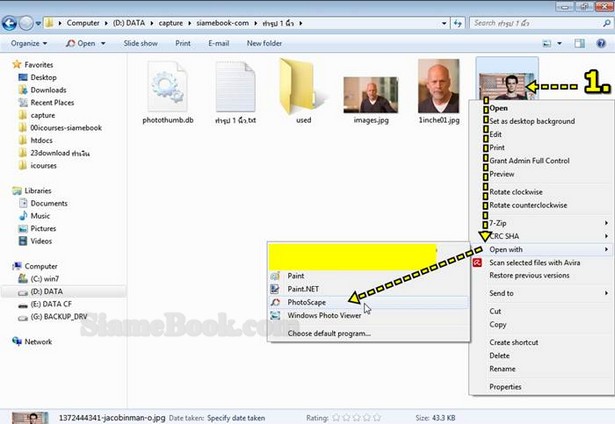
2. เมื่อเข้าโปรแกรม PhotoSape แล้วให้คลิกแท็บ ตัดภาพ
3. ลากเมาส์ครอปเฉพาะใบหน้า หากกว้างหรือแคบไป ให้ขยายโดยชี้ที่จุดด้านข้าง แล้วลากออก
4. ได้ภาพตามต้องการแล้วให้คลิก ตัดภาพ
5. ได้ภาพใบหน้าตามต้องการแล้วให้คลิกปุ่ม บันทึก เพื่อนำภาพไปใช้งาน
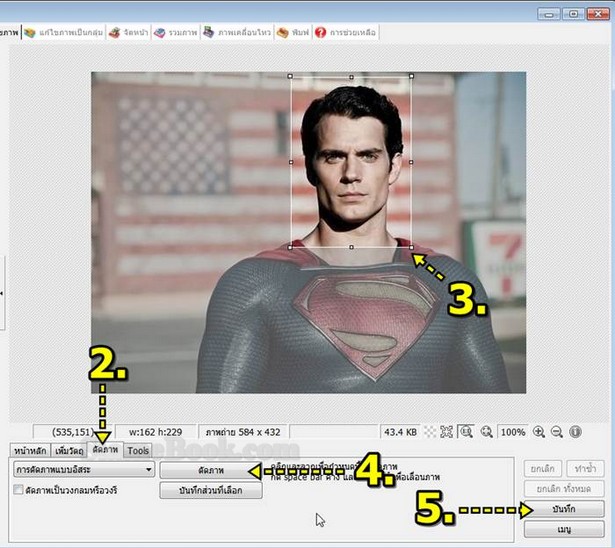
6. กำหนดคุณภาพความคมชัดไว้ที่ 100%
7. กำหนดความละเอียด ไว้ที่ 300 DPI
8. เสร็จแล้วคลิก บันทึกเป็น เพื่อบันทึกไฟล์ภาพไว้ใช้งาน ซึ่งเราจะนำไปจัดวางในหน้ากระดาษในขั้นตอนถัดไป
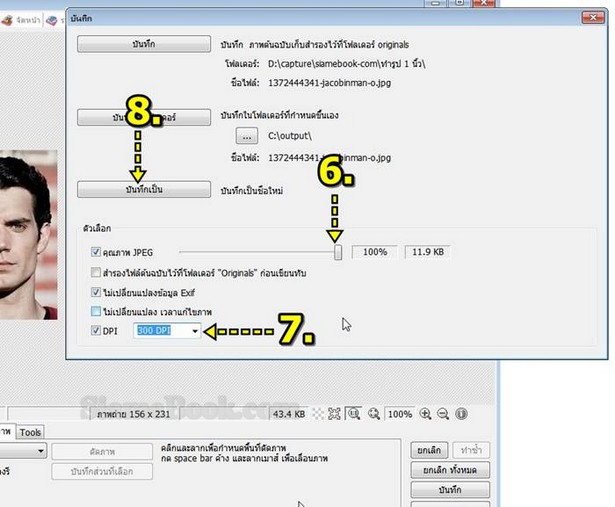
Tips
ในการถ่ายภาพตัวเองนั้น พยายามถ่ายรูปให้พอดีกับใบหน้า เพื่อจะได้ไม่ต้องเสียเวลานำภาพมาตัดครอบส่วนเกิน ตัดขอบภาพสามารถนำภาพไปจัดวางบนหน้ากระดาษได้เลย
จัดวางภาพขนาด 1 นิ้วในหน้ากระดาษ
การจัดวางภาพในหน้ากระดาษเราจะต้องจัดวางเอง ในที่นี้ต้องการนำไปอัดรูปขนาด 4 x 6 นิ้ว ก็จะวางภาพได้ 16 ภาพ
1. ในหน้าจอโปรแกรม PhotoScape ให้คลิกแท็บ พิมพ์
2. คลิกเลือกแท็บ ตั้งค่าการพิมพ์
3. คลิกเลือก Set the photo size
4. คลิกและพิมพ์ขนาดความกว้าง ซึ่ง การอัดภาพขนาด 4 x 6 นิ้วจะมีขนาดประมาณ 384 x 576 พิกเซล และตั้งค่าอื่นๆ ตามตัวอย่าง
5. การแปลงหน่วยวัดนิ้วเป็นพิกเซลให้ใช้โปรแกรม Paint อ่านในหัวข้อก่อนหน้า
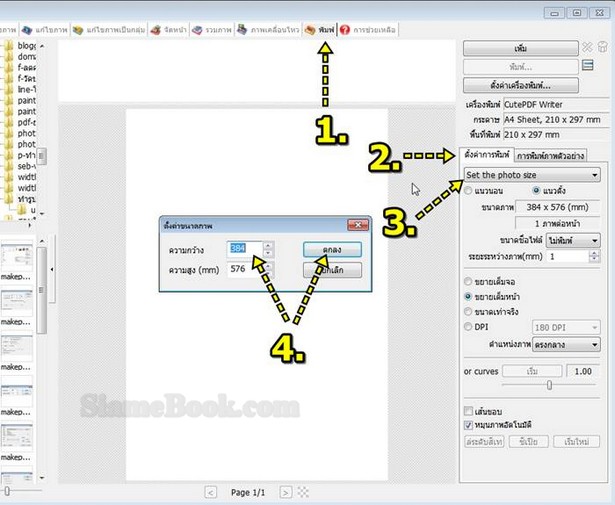
6. คลิกแท็บ การพิมพ์ภาพตัวอย่าง
7. เลือก จำนวนแถว = 4
8. เลือกจำนวนคอลัมน์ = 4
9. คลิกเลือกไดรว์และโฟลเดอร์ที่เก็บภาพที่ได้สร้างในหัวข้อก่อนหน้า
10. ลากภาพไปวางในพื้นที่กระดาษ
11. เสร็จแล้วคลิก ตั้งค่าเครื่องพิมพ์...
12. คลิกเลือกเครื่องพิมพ์ PDFill PDF&Image Writer ก่อนทำงานจะต้องติดตั้งโปรแกรม PDFill PDF & Image Writer ลง เครื่องให้เรียบร้อยก่อน ไม่เช่นนั้นจะไม่มีชื่อเครื่องพิมพ์นี้
13. คลิก ปุ่ม OK
14. เริ่มการพิมพ์ภาพ โดยคลิก พิมพ์
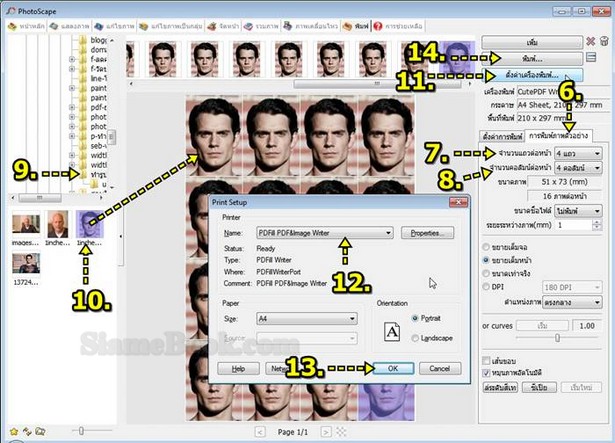
15. คลิกปุ่ม พิมพ์
16. คลิกเลือกโฟลเดอร์ไว้เก็บไฟล์
17. คลิกเลิอกชนิดของไฟล์เป็นแบบ JPEG
18. คลิกและพิมพ์ชื่อไฟล์ภาพ แล้วคลิกปุ่ม Save
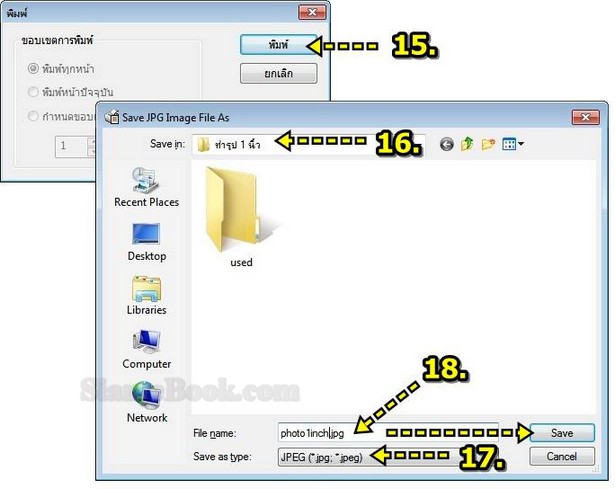
19. ตอนนี้ก็ได้ไฟล์ภาพสำหรับนำไปอัดรูป ให้ก็อปปี้ใส่แฟลชไดรว์ไปส่งร้านรับอัดภาพได้เลย
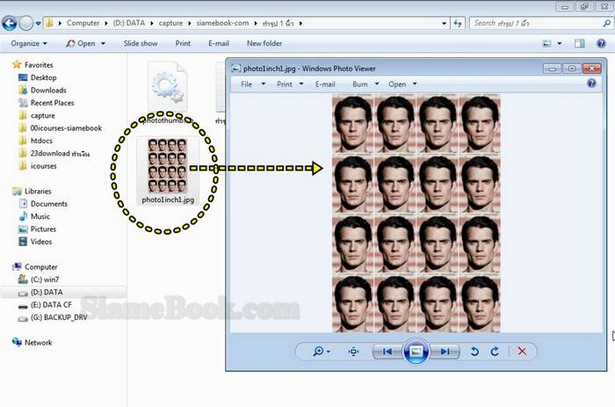
เรื่องน่าเศร้าของการทำรูปถ่ายขนาด 1 นิ้วเอง ก็คือ เวลานำไปอัดรูป จะคิดราคาแพงมาก ซึ่งก็ใช้วิธีการเดียวกัน กระดาษแบบเดียวกันกับการอัดภาพปกติ แต่เพราะเป็นรูปแบบนี้เลยคิดราคาอีกแบบ ผู้เขียนเคยลองเอาไปอัด คิดแผ่นละ 80 บาท ขี้โกงโคตร เลย
เหมือนการพิมพ์รูปภาพอย่างภาพขาวดำ ตกหน้าละ 5บาท พอพิมพ์ลงกระดาษได้ต้นฉบับแล้ว เวลาเอาไปซีล็อกหรือถ่าย เอกสาร กับร้านเดิมเครื่องเดิม มันคิดหน้าละ 1 บาท เฮ้ออ!!!!


